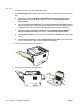HP LaserJet P2010 Series - User Guide
Anularea unei lucrări de imprimare
O lucrare de imprimare poate fi anulată din următoarele locuri:
●
Panoul de control al imprimantei: Pentru a anula lucrarea de imprimare, apăsaţi şi eliberaţi
butonul Cancel (Anulare) de pe panoul de control al imprimantei.
●
Aplicaţia software: În mod obişnuit, pe ecran apare pentru scurt timp o casetă de dialog care vă
permite să anulaţi lucrarea de imprimare.
●
Coada de imprimare din Windows: Dacă o lucrare de imprimare este în aşteptare într-o coadă
de imprimare (în memoria computerului) sau în spoolerul de imprimare, ştergeţi lucrarea de acolo.
Pentru a accesa ecranul Printer (Imprimantă) din Windows 98 SE, Me, 2000 sau XP, faceţi clic
pe Start, faceţi clic pe Settings (Setări), apoi faceţi clic pe Printers (Imprimante); sau, faceţi clic
pe Start, apoi faceţi clic pe Printers and Faxes (Imprimante şi faxuri). Faceţi dublu clic pe
pictograma de imprimantă pentru a deschide fereastra. Selectaţi lucrarea dvs. de imprimare şi
faceţi clic pe Delete (Ştergere).
●
Coada de imprimare din spaţiul de lucru (Mac OS): Pentru Mac OS X, deschideţi
Print
Center (Centru imprimare) (sau Printer Setup Utility (Utilitar instalare imprimante) ín V10.3.9),
faceţi dublu clic pe numele imprimantei, selectaţi lucrarea de imprimare şi faceţi clic pe Delete
(Ştergere).
●
Serverul Web íncorporat: Deschideţi pagina serverului Web íncorporat ín imprimantă (EWS) şi
faceţi clic pe Cancel Job (Anulare lucrare). Pentru informaţii suplimentare, consultaţi
Serverul Web
íncorporat (numai la modele pentru reţea), la pagina 45.
Dacă ledurile de stare de pe panoul de control continuă să clipească după ce anulaţi o lucrare de
imprimare, computerul continuă să trimită lucrarea către imprimantă. Fie ştergeţi operaţiunea din coada
de imprimare, fie aşteptaţi până când computerul termină de transmis datele. Imprimanta va reveni la
starea Ready (Gata).
ROWW Anularea unei lucrări de imprimare 41